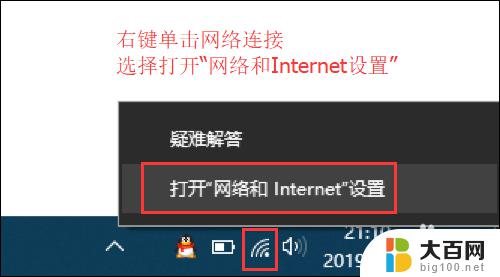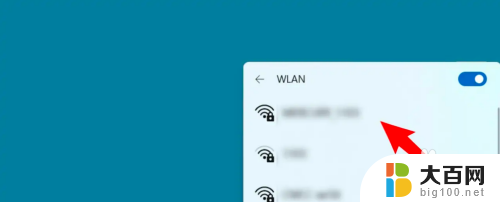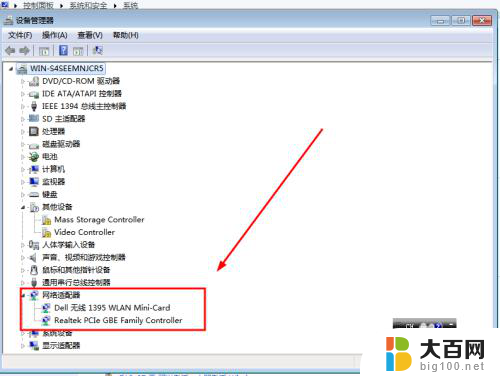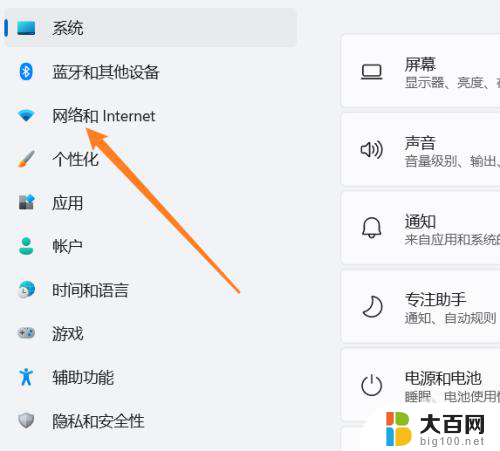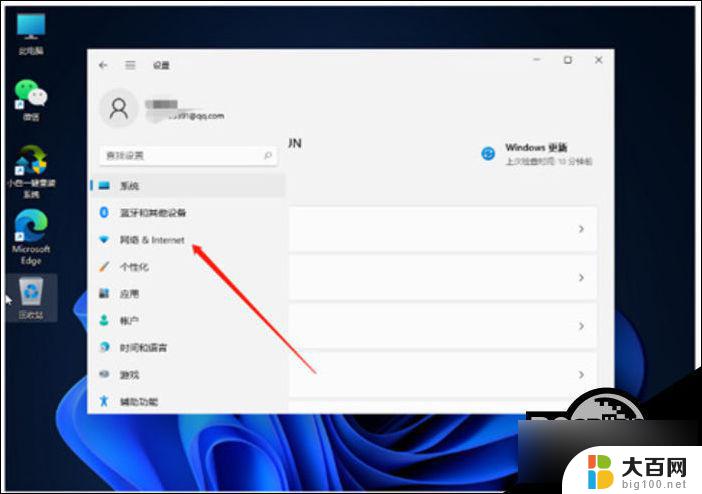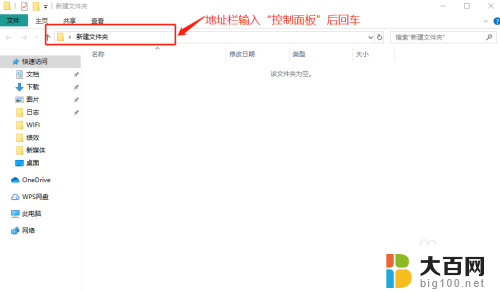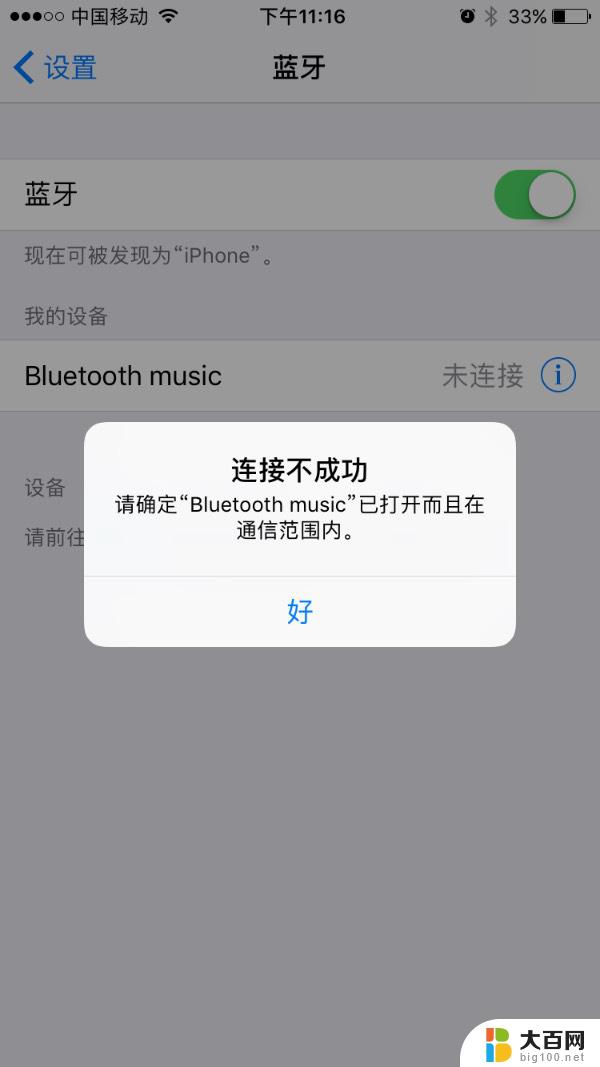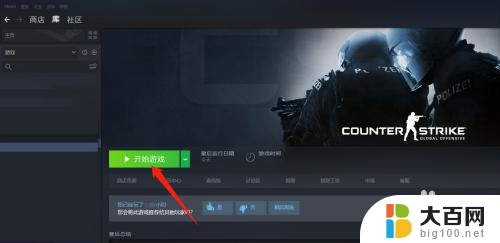win10突然断开wifi连不上 Win10电脑无法连接WiFi怎么办
更新时间:2024-05-19 10:22:11作者:big100
Win10电脑无法连接WiFi是许多用户在日常使用中经常遇到的问题,突然断开WiFi连接、连不上网络,给用户的工作和生活带来不便。面对这种情况,用户可以尝试重新连接WiFi、重启路由器或者更新网络驱动等操作来解决问题。如果依然无法解决,也可以尝试联系网络运营商或者专业技术人员寻求帮助。只要及时有效地处理,Win10电脑无法连接WiFi的问题是可以迎刃而解的。
具体步骤:
1.首先,点击桌面右下方的WiFi图标
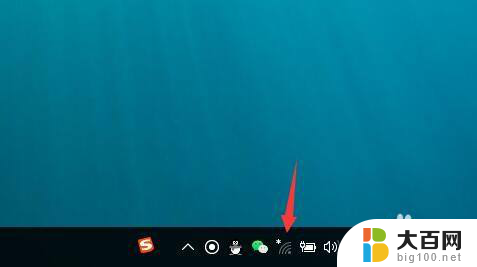
2.点击网络和Internet设置
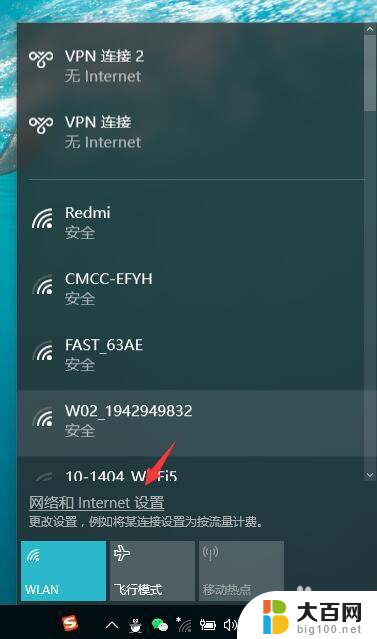
3.点击更改适配器
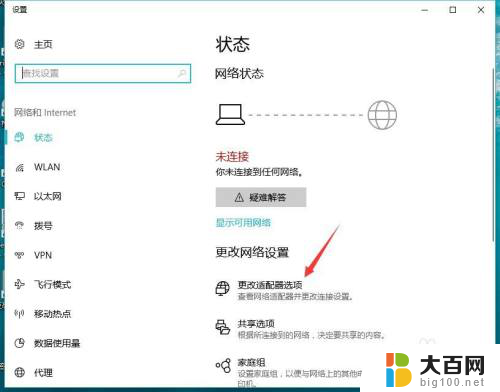
4.进入之后,找到wlan
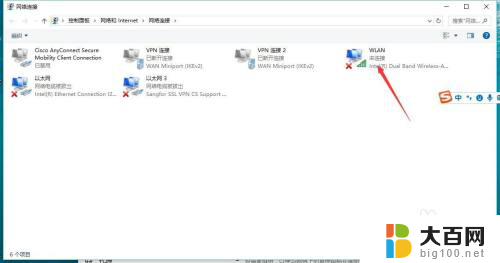
5.鼠标右击,点击禁用
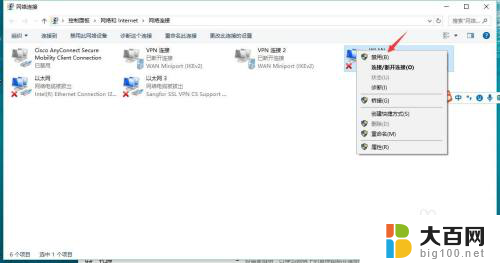
6.然后再次鼠标右击,点击启用
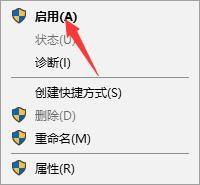
7.然后你再去连接WiFi,就可以成功连接上了
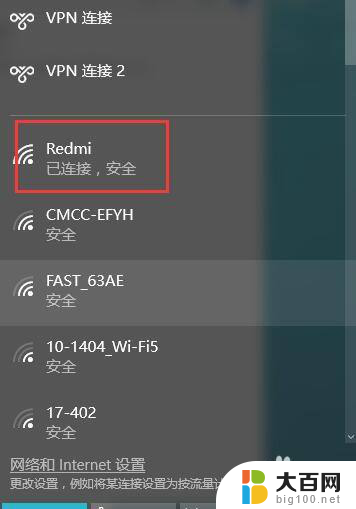
以上就是win10突然断开wifi无法连接的全部内容,还有不清楚的用户可以参考一下小编的步骤进行操作,希望能够对大家有所帮助。